|
PENTING: Ide dalam Excel kini Analisis Data Untuk lebih menunjukkan bagaimana Ide membuat analisis data lebih sederhana, lebih cepat dan lebih intuitif, fitur telah diganti namanya menjadi Analisis Data. Pengalaman dan fungsionalitasnya sama dan masih selaras dengan peraturan privasi dan lisensi yang sama. Jika menggunakan saluran Semi-Annual Enterprise, Anda mungkin masih melihat "Ide" hingga Excel telah diperbarui. |

Analisis Data di Excelmemberdayakan Anda untuk memahami data Anda melalui kueri bahasa alami yang memungkinkan Anda mengajukan pertanyaan tentang data Anda tanpa harus menulis rumus yang rumit. Selain itu, Analisis Data menyediakan ringkasan visual, tren, dan pola tingkat tinggi.
Ada pertanyaan? Kita bisa menjawabnya!
Cukup pilih sel dalam rentang data > pilih tombol Analisis Data pada tab Beranda . Analisis Data dalam Excel akan menganalisis data Anda, dan mengembalikan visual menarik tentang data tersebut di panel tugas.
Jika Anda tertarik dengan informasi yang lebih spesifik, Anda bisa memasukkan pertanyaan dalam kotak kueri di bagian atas panel, dan tekan Enter. Analisis Data akan menyediakan jawaban dengan visual seperti tabel, bagan, atau PivotTable yang kemudian bisa disisipkan ke dalam buku kerja.
Jika Anda tertarik untuk menjelajahi data Anda, atau hanya ingin tahu apa yang mungkin, Analisis Data juga menyediakan pertanyaan yang dipersonalisasi yang dapat Anda akses dengan memilih kotak kueri.
Coba Pertanyaan yang Disarankan
Cukup ajukan pertanyaan Anda
Pilih kotak teks di bagian atas panel Analisis Data, dan Anda akan melihat daftar saran berdasarkan data Anda.
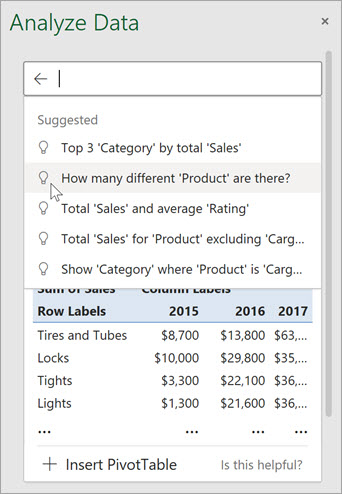
Anda juga bisa memasukkan pertanyaan tertentu tentang data Anda.
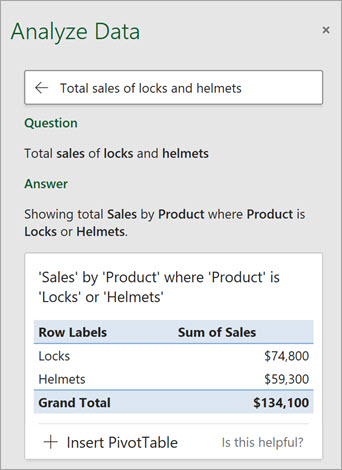
Catatan:
-
Analisis Data tersedia bagi pelanggan Microsoft 365 dalam bahasa Inggris, Prancis, Spanyol, Jerman, Tionghoa Sederhana, dan Jepang. Jika Merupakan pelanggan Microsoft 365, pastikan Anda memiliki office versi terbaru. Untuk mempelajari selengkapnya tentang saluran pembaruan yang berbeda untuk Office, lihat: Gambaran umum saluran pembaruan untuk aplikasi Microsoft 365.
-
Fungsionalitas Kueri Bahasa Alami di Analisis Data tersedia untuk pelanggan secara bertahap. Saat ini mungkin tidak tersedia di semua negara atau kawasan.
Berperilaku spesifik dengan Analisis Data
Jika Anda tidak memiliki pertanyaan, selain Bahasa Alami, Analisis Datamenganalisis dan menyediakan ringkasan visual, tren, dan pola tingkat tinggi.
Anda bisa menghemat waktu dan mendapatkan analisis yang lebih fokus dengan memilih hanya bidang yang ingin Anda lihat. Saat Anda memilih bidang dan cara meringkasnya, Analisis Data mengecualikan data lain yang tersedia - mempercepat proses dan menyajikan saran yang lebih sedikit dan lebih bertarget. Misalnya, Anda mungkin hanya ingin melihat jumlah penjualan menurut tahun. Atau Anda bisa meminta Analisis Data untuk menampilkan penjualan rata-rata menurut tahun.
Pilih Bidang mana yang paling menarik minat Anda?
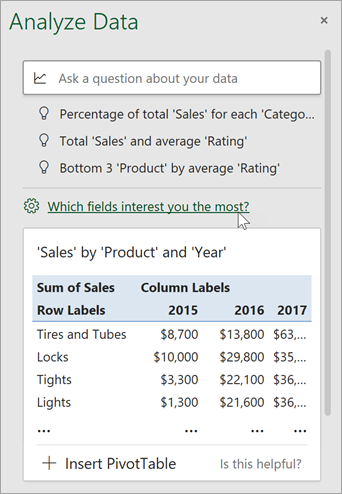
Pilih bidang dan cara meringkas datanya.
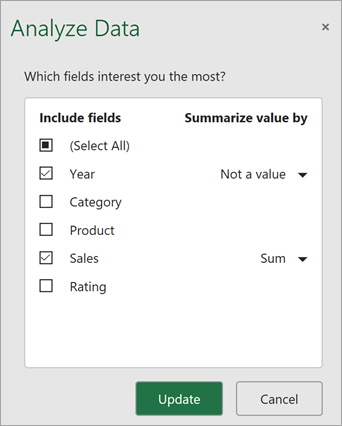
Analisis Data menawarkan saran yang lebih sedikit dan lebih bertarget.
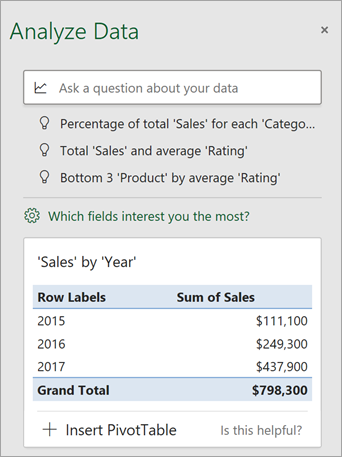
Catatan: Opsi Bukan nilai dalam daftar bidang merujuk ke bidang yang biasanya tidak dijumlahkan atau dirata-ratakan. Misalnya, Anda tidak akan menjumlahkan tahun yang ditampilkan, tapi Anda mungkin menjumlahkan nilai tahun yang ditampilkan. Jika digunakan dengan bidang lain yang dijumlahkan atau dirata-ratakan, Bukan nilai berfungsi seperti label baris, tetapi jika digunakan dengan sendirinya, Bukan nilai menghitung nilai unik dari bidang yang dipilih.
Analisis Data berfungsi paling baik dengan data tabular yang bersih.
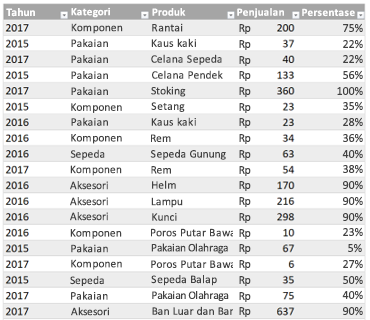
Berikut adalah beberapa tips untuk memaksimalkan Analisis Data:
-
Analisis Data berfungsi paling baik dengan data yang diformat sebagai tabel Excel. Untuk membuat tabel Excel , klik di mana saja dalam data Anda lalu tekan Ctrl+T.
-
Pastikan Anda memiliki header yang baik untuk kolom. Header harus berupa satu baris label yang unik dan tidak kosong untuk setiap kolom. Hindari baris header ganda, sel gabungan, dll.
-
Jika data rumit atau bertumpuk, Anda dapat menggunakan Power Query untuk mengonversi tabel dengan tab silang, atau beberapa baris header.
Tidak mendapatkan Analisis Data? Penyebabnya mungkin berasal dari kami, bukan Anda.
Berikut adalah beberapa alasan mengapa Analisis Data mungkin tidak berfungsi pada data Anda:
-
Analisis Data saat ini tidak mendukung analisis kumpulan data lebih dari 1,5 juta sel. Saat ini tidak ada penanganan masalah untuk hal ini. Sementara itu, Anda bisa memfilter data Anda, lalu menyalinnya ke lokasi lain untuk menjalankan Analisis Data di dalamnya.
-
String tanggal seperti "2017-01-01" akan dianalisis layaknya string teks. Sebagai solusinya, buat kolom baru yang menggunakan fungsi DATE atau DATEVALUE lalu format sebagai tanggal.
-
Analisis Data tidak akan berfungsi ketika Excel berada dalam mode kompatibilitas (misalnya ketika file dalam format .xls). Untuk sementara, simpan file Anda sebagai file .xlsx, .xlsm, atau .xlsb.
-
Sel yang digabungkan juga mungkin sulit untuk dipahami. Jika Anda mencoba meratakan data ke tengah, seperti untuk header laporan, hapus semua sel gabungan lalu format sel menggunakan Tengahkan Pilihan. Tekan Ctrl+1, lalu buka Perataan > Horizontal > Tengahkan Pilihan.
Analisis Data berfungsi paling baik dengan data tabular yang bersih.
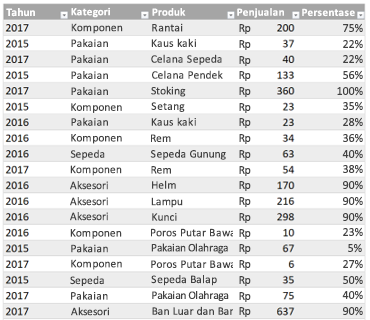
Berikut adalah beberapa tips untuk memaksimalkan Analisis Data:
-
Analisis Data berfungsi paling baik dengan data yang diformat sebagai tabel Excel. Untuk membuat tabel Excel, klik di mana saja dalam data Anda lalu tekan

-
Pastikan Anda memiliki header yang baik untuk kolom. Header harus berupa satu baris label yang unik dan tidak kosong untuk setiap kolom. Hindari baris header ganda, sel gabungan, dll.
Tidak mendapatkan Analisis Data? Penyebabnya mungkin berasal dari kami, bukan Anda.
Berikut adalah beberapa alasan mengapa Analisis Data mungkin tidak berfungsi pada data Anda:
-
Analisis Data saat ini tidak mendukung analisis kumpulan data lebih dari 1,5 juta sel. Saat ini tidak ada penanganan masalah untuk hal ini. Sementara itu, Anda bisa memfilter data Anda, lalu menyalinnya ke lokasi lain untuk menjalankan Analisis Data di dalamnya.
-
String tanggal seperti "2017-01-01" akan dianalisis layaknya string teks. Sebagai solusinya, buat kolom baru yang menggunakan fungsi DATE atau DATEVALUE lalu format sebagai tanggal.
-
Analisis Data tidak bisa menganalisis data saat Excel berada dalam mode kompatibilitas (misalnya ketika file dalam format .xls). Untuk sementara, simpan file sebagai file .xlsx, .xlsm, atau xslb.
-
Sel yang digabungkan juga mungkin sulit untuk dipahami. Jika Anda mencoba meratakan data ke tengah, seperti untuk header laporan, hapus semua sel gabungan lalu format sel menggunakan Tengahkan Pilihan. Tekan Ctrl+1, lalu buka Perataan > Horizontal > Tengahkan Pilihan.
Analisis Data berfungsi paling baik dengan data tabular yang bersih.
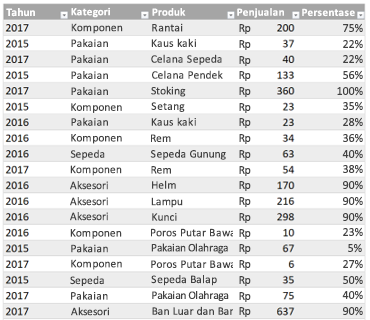
Berikut adalah beberapa tips untuk memaksimalkan Analisis Data:
-
Analisis Data berfungsi paling baik dengan data yang diformat sebagai tabel Excel. Untuk membuat tabel Excel , klik di mana saja dalam data Anda lalu klik Beranda > Tabel > Format sebagai Tabel.
-
Pastikan Anda memiliki header yang baik untuk kolom. Header harus berupa satu baris label yang unik dan tidak kosong untuk setiap kolom. Hindari baris header ganda, sel gabungan, dll.
Tidak mendapatkan Analisis Data? Penyebabnya mungkin berasal dari kami, bukan Anda.
Berikut adalah beberapa alasan mengapa Analisis Data mungkin tidak berfungsi pada data Anda:
-
Analisis Data saat ini tidak mendukung analisis kumpulan data lebih dari 1,5 juta sel. Saat ini tidak ada penanganan masalah untuk hal ini. Sementara itu, Anda bisa memfilter data Anda, lalu menyalinnya ke lokasi lain untuk menjalankan Analisis Data di dalamnya.
-
String tanggal seperti "2017-01-01" akan dianalisis layaknya string teks. Sebagai solusinya, buat kolom baru yang menggunakan fungsi DATE atau DATEVALUE lalu format sebagai tanggal.
Kami selalu menyempurnakan Analisis Data
Meskipun Anda tidak mengalami situasi di atas, kami mungkin tidak menemukan rekomendasi untuk Anda. Hal ini dikarenakan kami mencari rangkaian kelas wawasan tertentu, dan layanan tersebut tidak selalu mendapatkan hasil. Kami terus berupaya untuk memperluas tipe analisis yang didukung oleh layanan ini.
Berikut adalah daftar fitur yang tersedia saat ini:
-
Peringkat: Menetapkan peringkat dan menyoroti item yang secara signifikan lebih besar dari item lainnya.
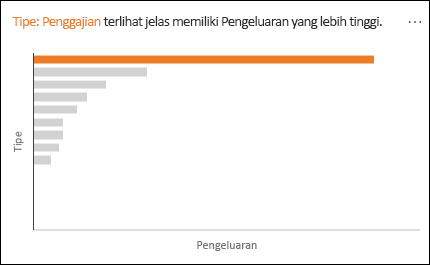
-
Tren: Menyoroti ketika ada pola tren yang konsisten pada data yang disusun berdasarkan waktu.
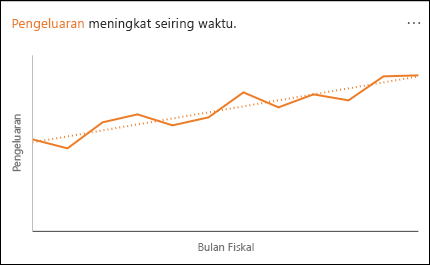
-
Data yang berbeda: Menyoroti data yang berbeda dalam deret waktu.
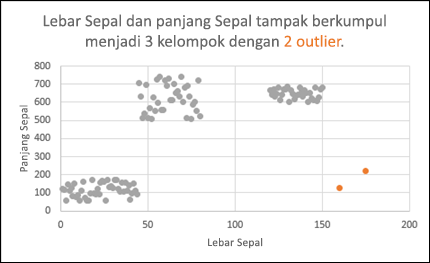
-
Mayoritas: Menemukan situasi ketika sebagian besar nilai total dapat dikaitkan dengan satu faktor.
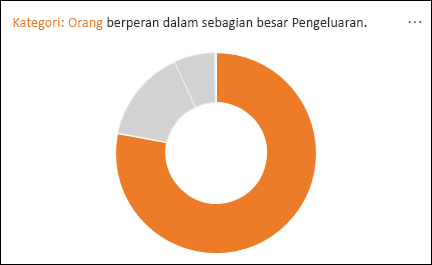
Jika tidak mendapatkan hasil apa pun, silakan kirimkan umpan balik melalui File > Umpan Balik.
Karena Analisis Data menganalisis data Anda dengan layanan kecerdasan buatan, Anda mungkin khawatir tentang keamanan data Anda. You can read the Microsoft privacy statement for more details.
Analisis Data menggunakan materi dari pihak ketiga. Jika Anda ingin membaca detailnya, lihat Informasi lisensi untuk Analisis Data.
Perlu bantuan lainnya?
Anda selalu dapat bertanya kepada ahli di Komunitas Teknologi Excel atau mendapatkan dukungan di Komunitas.










